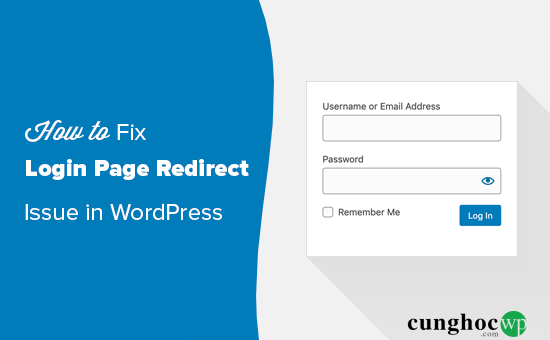Chúng tôi thường nhận được thông báo từ người dùng của mình rằng trang đăng nhập WordPress của họ tiếp tục làm mới và chuyển hướng. Điều này đưa họ ra khỏi khu vực quản trị WordPress không thể làm việc trên trang web của mình.
Sự cố đăng nhập có thể do nhiều lỗi khác nhau như lỗi thiết lập kết nối cơ sở dữ liệu, lỗi máy chủ nội bộ hoặc white screen of death (màn hình trắng chết chóc).
Một loại lỗi đăng nhập khác là trang đăng nhập WordPress của bạn tiếp tục làm mới và chuyển hướng nó trở lại màn hình đăng nhập. Trong bài viết này, chúng tôi sẽ hướng dẫn bạn cách khắc phục sự cố làm mới và chuyển hướng trang đăng nhập WordPress.
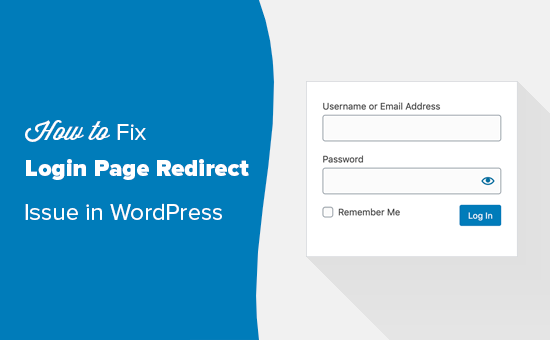
Nếu bạn muốn thử làm theo các bước hướng dẫn trong bài viết này thì hãy tạo một bản sao lưu trang web. Hãy xem hướng dẫn của chúng tôi về cách tạo bản sao lưu cơ sở dữ liệu WordPress.
Video hướng dẫn
Nguyên nhân khiến trang đăng nhập làm mới và chuyển hướng trong WordPress?
Lý do phổ biến nhất gây ra sự cố chuyển hướng và làm mới trang đăng nhập là do cài đặt URL WordPress không chính xác và không đặt cookie đăng nhập.
Thông thường, khi bạn đăng nhập, WordPress xác thực tên người dùng, mật khẩu của bạn và sau đó đặt cookie đăng nhập trong trình duyệt của bạn. Sau đó, nó chuyển hướng bạn đến khu vực quản trị WordPress.
Nếu cookie đăng nhập hoặc URL khu vực quản trị viên WordPress của bạn không chính xác thì bạn sẽ được chuyển hướng trở lại trang đăng nhập thay vì bảng điều khiển admin dashboard.
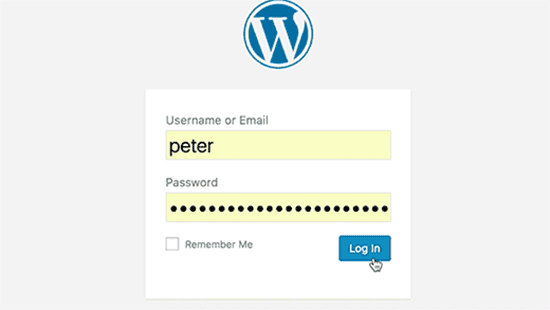
Cách khắc phục sự cố đăng nhập và làm mới WordPress
Xóa Cookies để giải quyết vấn đề đăng nhập
WordPress sử dụng cookie để xác thực đăng nhập. Vì vậy, bước đầu tiên để khắc phục sự cố đăng nhập WordPress là xóa cookie trình duyệt và bộ nhớ cache của bạn.
Trong trình duyệt Google Chrome, nhấp vào menu cài đặt trình duyệt và chọn More Tools » Clear Browsing Data.

Thao tác này sẽ khởi chạy trang Chrome Settings và popup ‘Clear Browsing Data’ sẽ hiển thị trên màn hình.
Tại đây, bạn cần chọn ‘Clear cookies and other site data’ (xóa cookie và dữ liệu trang web khác) và ‘Cached images and files’ (hình ảnh và tệp được lưu trong bộ nhớ cache).
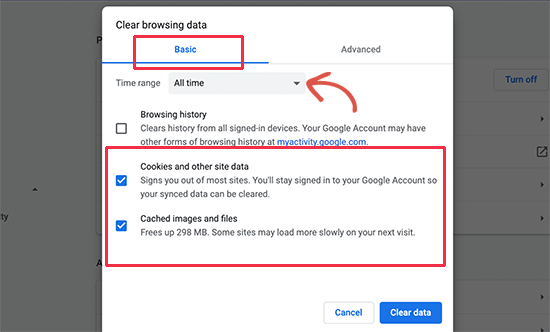
Tiếp theo, bạn nhấp vào nút ‘Clear data’, Google Chrome sẽ xóa bộ nhớ cache của trình duyệt.
Ngoài ra, bạn cần chắc chắn trình duyệt của bạn đã bật cookie. Sau đó, khởi động lại trình duyệt và tiến hành đăng nhập. Hầu hết các vấn đề mọi người gặp phải sẽ được khắc phục.
Chúng tôi có một bài viết với các ảnh chụp màn hình hướng dẫn cách xóa bộ nhớ cache và cookie trong tất cả các trình duyệt chính.
Cập nhật cài đặt URL WordPress
WordPress đi kèm với một tùy chọn cài đặt URL trang web và URL cài đặt WordPress.
Nếu bạn truy cập vào khu vực quản trị viên WordPress thì sẽ tìm thấy tùy chọn này trong phần Settings » General.
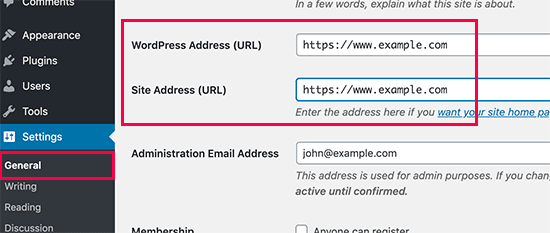
Nếu các URL này không chính xác thì WordPress sẽ chuyển hướng bạn quay trở lại trang đăng nhập
Vì bạn không thể truy cập khu vực quản trị WordPress nên bạn cần chỉnh sửa file wp-config.php để khắc phục sự cố này.
wp-config.php là một file đặc biệt trong WordPress chứa các cài đặt WordPress quan trọng. Bạn có thể truy cập bằng ứng dụng FTP client hoặc thông qua ứng dụng File Manager (trình quản lý tệp) trong bảng điều khiển tài khoản hosting WordPress.
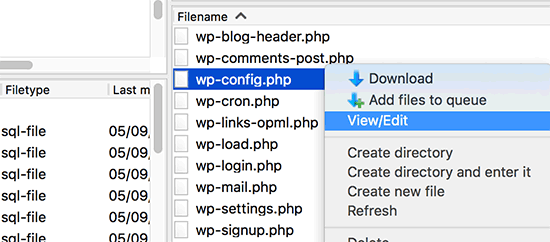
Bạn cần tìm file wp-config.php trong folder gốc của trang web. Sau đó, dán đoạn code sau ngay trước dòng có nội dung ‘That’s all, stop editing! Happy publishing’.
define('WP_HOME','https://www.example.com');define('WP_SITEURL','https://www.example.com');
Đừng quên thay thế example.com bằng tên miền của bạn.
Sau đó lưu các thay đổi và upload file trở lại trang web của bạn.
Bây giờ bạn có thể truy cập trang web của mình và đăng nhập, vấn đề đã được khắc phục.
Nếu vẫn không đăng nhập thành công, bạn hãy xem bước tiếp theo.
Xóa file .htaccess trong WordPress
Đôi khi file .htaccess không may bị hỏng và gây ra lỗi máy chủ nội bộ hoặc lỗi làm mới trang đăng nhập.
Bạn truy cập trang web của mình thông qua ứng dụng FTP hoặc ứng dụng File Manager trong bảng điều khiển tài khoản hosting.
Sau khi kết nối, xác định vị trí file .htaccess trong folder gốc của trang web và download file xuống máy tính để sao lưu.
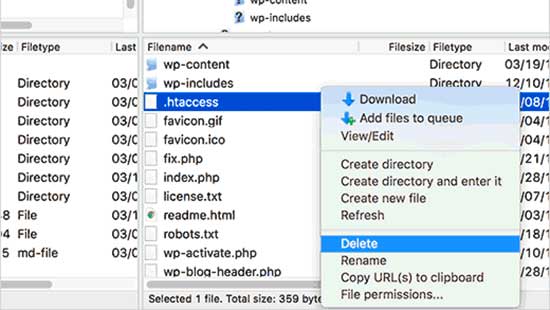
Sau đó, xóa file .htaccess khỏi máy tính của bạn.
Tiếp theo, mở thư mục wp-admin, nếu tìm thấy file .htaccess thì tiếp tục xóa nó.
Bây giờ bạn có thể thử đăng nhập lại trang web WordPress của mình. Nếu thành công, điều này có nghĩa là file .htaccess đã ngăn bạn đăng nhập vào WordPress.
Sau khi đăng nhập, truy cập Settings » Permalinks trong khu vực quản trị WordPress, nhấp vào nút Save với điều kiện không thực hiện bất kỳ thay đổi nào. Điều này sẽ tạo ra một file .htaccess mới cho trang web của bạn
Vô hiệu hóa tất cả các WordPress
Một nguyên nhân khác gây ra sự cố này là do các plugin, đặc biệt là xung đột giữa hai plugin.
Để vô hiệu hóa tất cả các plugin WordPress, hãy kết nối với trang web của bạn bằng ứng dụng FTP client hoặc thông qua File Manager trong bảng điều khiển tài khoản hosting của bạn.
Sau khi kết nối, bạn cần tìm thư mục /wp-content/. Trong đó, bạn sẽ thấy một folder có tên là ‘plugins’. Đây là nơi WordPress cài đặt tất cả các plugin của bạn.
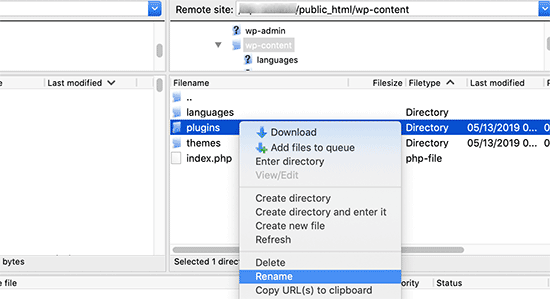
Đổi tên thư mục plugins thành plugins_backup. Điều này sẽ vô hiệu hóa tất cả các plugin WordPress được cài đặt trên trang web của bạn.
Chúng tôi cũng có một hướng dẫn chi tiết về cách vô hiệu hóa tất cả các plugin WordPress khi không thể truy cập WP-Admin.
Sau khi tắt tất cả các plugin, hãy đăng nhập trang web WordPress của bạn. Nếu thành công, điều này có nghĩa là một trong những plugin của bạn đã gây ra sự cố.
Khôi phục theme mặc định
Các theme WordPress cũng có thể gây ra lỗi sau khi nâng cấp lên phiên bản mới hơn của WordPress hoặc chính theme đó. Để tìm hiểu nguyên nhân sự cố có phải do theme hay không, bạn cần vô hiệu hóa theme của mình.
Quá trình thực hiện tương tự như khi vô hiệu hóa các plugin. Kết nối với trang web của bạn bằng ứng dụng FTP. Truy cập thư mục /wp-content/themes/ directory và đổi tên theme hiện tại thành themes_backup.
Sau đó, hãy thử đăng nhập lại. Nếu thành công, nguyên nhân gây ra vấn đề là do theme.
Bây giờ bạn có thể cài đặt lại một bản sao mới của theme để xem nếu lỗi đã được sửa chữa. Nếu sự cố xuất hiện trở lại, hãy liên hệ với bộ phận hỗ trợ theme bạn đang dùng hoặc chuyển sang một theme WordPress khác.
Chúng tôi hi vọng bài viết này sẽ giúp bạn giải quyết các vấn đề làm mới và chuyển hướng trang đăng nhập WordPress. Bạn cũng có thể muốn xem hướng dẫn từng bước khắc phục sự cố WordPress của chúng tôi.
Nếu bạn thích bài viết này, hãy theo dõi YouTube Channel để xem thêm các video hướng dẫn về WordPress. Bạn có thể tìm kiếm chúng tôi trên Twitter hoặc Facebook.